Gestionar reglas políticas
Las reglas de actuación son parte integrante de las políticas de job. Consulte los detalles en las secciones siguientes:
- Acerca de las reglas de la política
- Edición de las reglas de la política
- Añadir regla de política
- Eliminar regla de política
Acerca de las reglas de la política
En la vista Política del árbol de inventario, las reglas de política están numeradas por NAKIVO Backup & Replication para su comodidad.
Cada regla de política contiene las siguientes opciones:
-
Buscar por: Una lista desplegable con los siguientes criterios de búsqueda:
-
Máquina virtual/ Plantilla de máquinas virtuales / Instancia / Backup / Replica / Nombre de la máquina: La regla se aplicará en función del nombre del objeto.
-
máquina virtual / etiqueta de la instancia: La regla se aplicará en función de la etiqueta del objeto.
-
VM / VM Template / Instance / Replica / Backups ubicación: La regla se aplicará en función de la ubicación del objeto.
-
Nombre del almacén de datos de la máquina virtual / Almacén de datos de la plantilla de la máquina virtual / Almacén de datos de la réplica / Ruta de la máquina virtual / Ruta de la réplica / Dirección IP: La regla se aplicará en función del Nombre del almacén de datos, la ruta o la dirección IP.
-
Nombre de la red de la máquina virtual / red de la plantilla de la máquina virtual / subred / red de réplica: La regla se aplicará en función del nombre de la red.
-
Tamaño de la máquina virtual / plantilla de la máquina virtual / instancia / réplica / máquina física: La regla se aplicará en función del tamaño del objeto.
-
Cantidad de RAM de la máquina virtual / instancia / física / réplica: La regla se aplicará en función de la cantidad de RAM de un objeto determinado.
-
Número de zócalos de CPU de la máquina virtual / zócalos de CPU de réplica / procesadores de la máquina virtual / procesadores de réplica / CPU virtuales de la instancia / CPU físicas: La regla se aplicará en función del número de zócalos de CPU, procesadores o CPU, según el objeto.
Nota
Los objetos correspondientes a los criterios anteriores son los siguientes:-
Zócalos de CPU de la máquina virtual: Máquinas virtuales VMware
-
Réplicas de zócalos de CPU: Réplicas máquina virtual de VMware
-
Procesadores de máquinas virtuales: Máquinas virtuales Hyper-V
-
Procesadores de réplicas: Réplicas de Máquina virtual de Hyper-V.
-
CPUs virtuales de instancia: Instancias de Amazon EC2
-
CPU físicas: Máquinas físicas
-
-
Estado de energía de la máquina virtual / estado de energía de la instancia: La regla se aplicará en función del estado de energía del objeto.
-
Dirección IP: La regla se aplicará en función de la dirección IP del objeto.

-
-
Parámetro de búsqueda: Puede elegir cualquiera de los siguientes:
-
Para VM / VM Template / Instance / Backup / Replica / Machine name, Nombre de la red de la máquina virtual / VM Template network / Replica network / Subnet / VM datastore / VM Template / Replica datastore, VM / VM Template / Replica Path, VM / Instance tag, and IP Address:
-
Contenga
-
No contiene
-
Sea igual a (se aplica siempre a la etiqueta de la máquina virtual)
-
No sea igual a
-
Empiece por
-
Termine en
-
- Para Cantidad de RAM de la máquina virtual / instancia / física / réplica, Número de zócalos de CPU de la máquina virtual / zócalos de CPU de réplica / procesadores de la máquina virtual / procesadores de réplica / CPU virtuales de la instancia / CPU físicas, y Tamaño de la máquina virtual / plantilla de la máquina virtual / instancia / réplica / máquina física, puede elegir cualquiera de los siguientes parámetros de búsqueda:
Es mayor que
Es menor que
Sea igual a
No sea igual a
-
Para máquinas virtuales /Estado de energía de la instancia y máquina virtual/ Plantilla de máquinas virtuales / Instancia / Replica / Ubicación del backup:
-
Es
-
No es
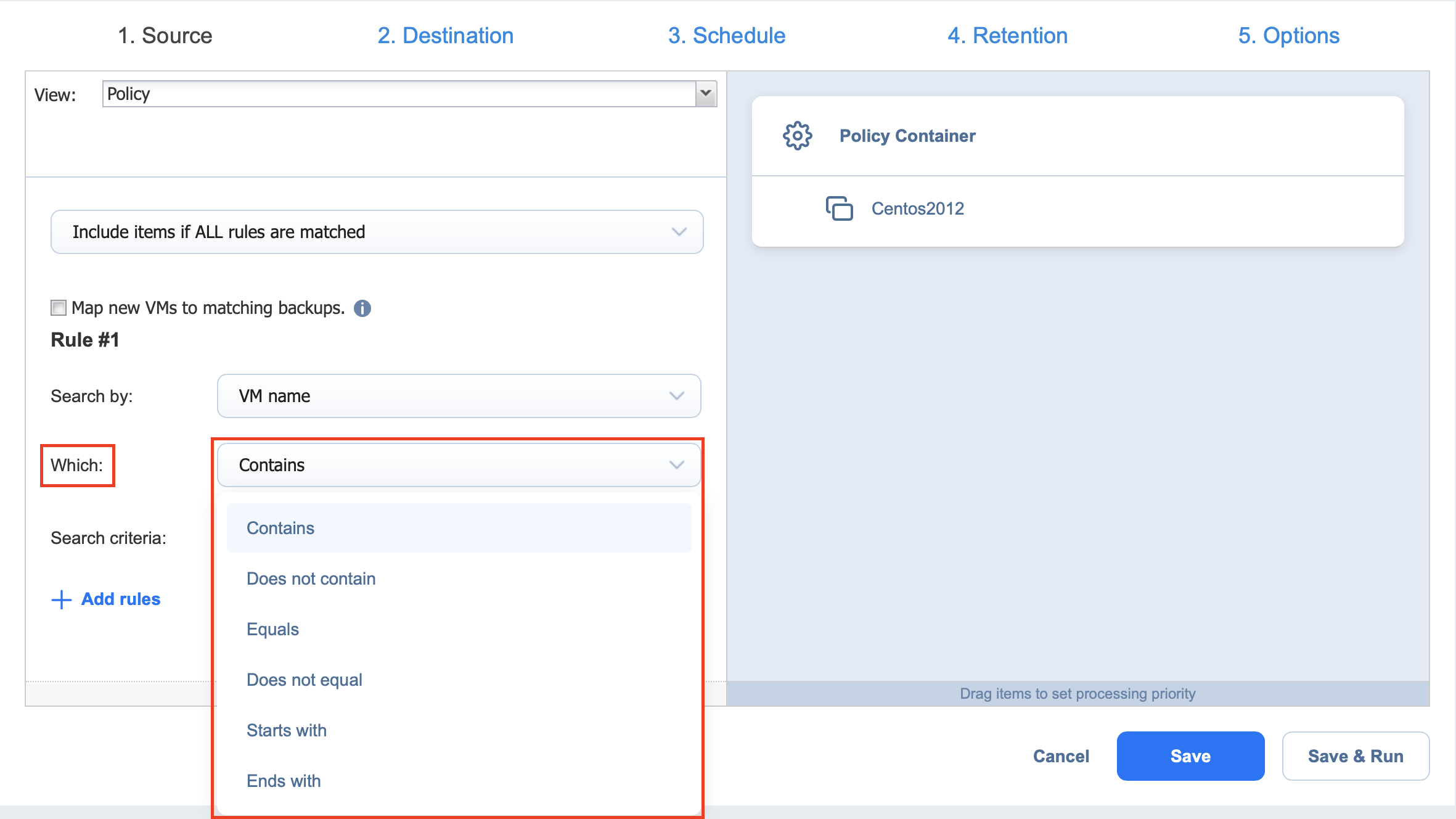
-
-
-
Criterios de búsqueda: Una string de texto o un valor numérico a utilizar por la regla de política.
Al introducir o editar parámetros, los cambios se reflejan inmediatamente en la lista de elementos seleccionados.
Editar regla de política
Siga los pasos que se indican a continuación para editar una regla de política:
-
Asegúrese de que su job está abierto en la vista Política .
-
Localice la regla de su política en el panel izquierdo de la vista. Si es necesario, utilice la barra de desplazamiento.
-
Cambie los parámetros necesarios de su regla política. Asegúrese de que al menos un elemento coincide con un conjunto disponible de reglas de política.
-
Haga clic en Siguiente.
Añadir regla de política
Siga los pasos que se indican a continuación para añadir una regla de política:
-
Asegúrese de que su job está abierto en la vista Política.
-
En el panel izquierdo del asistente, haga clic en Añadir reglas.
-
El asistente muestra una nueva regla de política, Regla #N. Proporcione los parámetros necesarios de su nueva regla de política. Asegúrese de que al menos un elemento coincide con el conjunto de reglas de política disponibles.
-
Haga clic en Siguiente cuando todos los parámetros estén configurados.
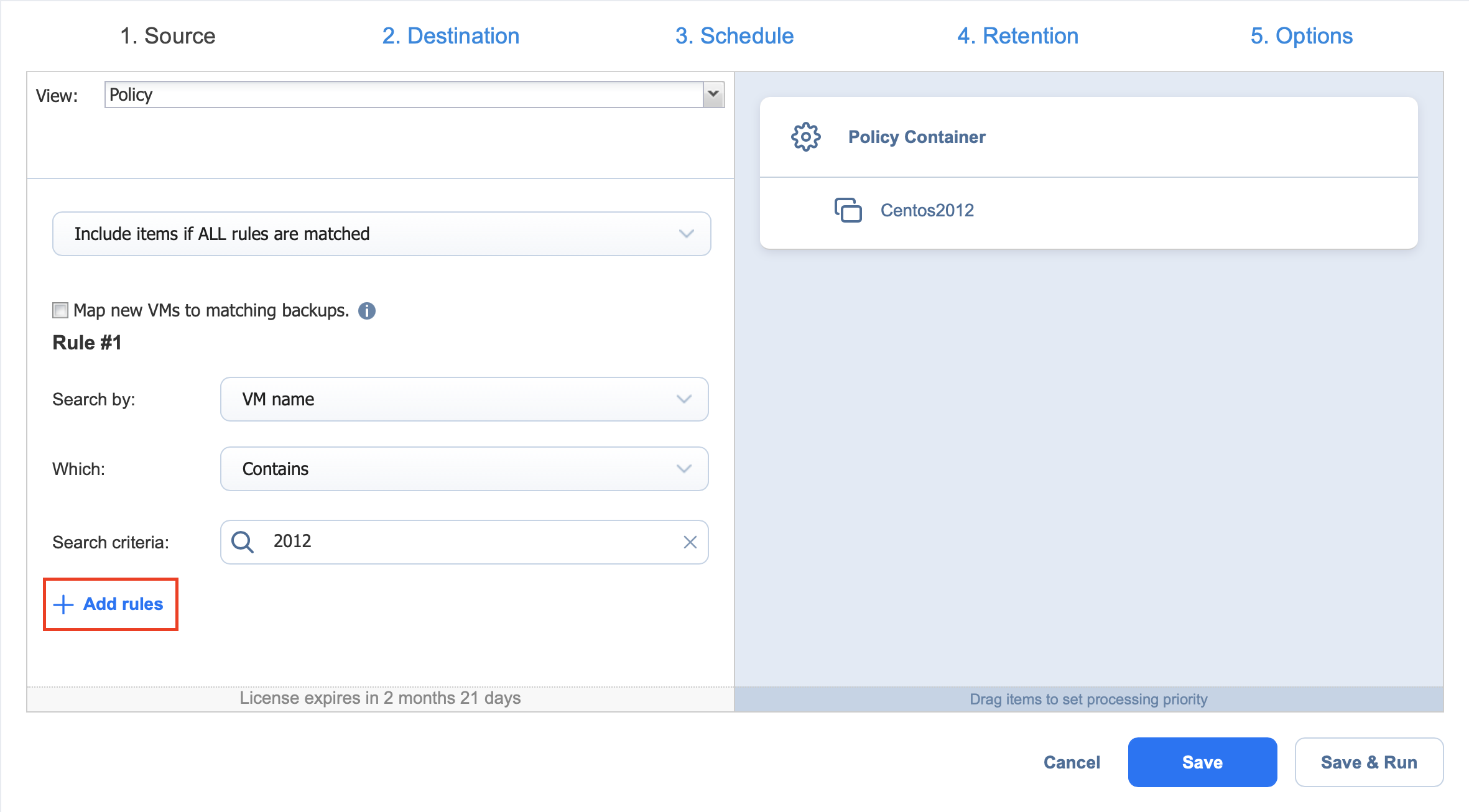
Eliminar regla de política
Siga los pasos que se indican a continuación para eliminar una regla de política:
-
Asegúrese de que su job está abierto en la vista Política.
-
Localice la regla de su política en el panel izquierdo de la vista. Si es necesario, utilice la barra de desplazamiento.
-
Pase el ratón por encima de la regla que desea eliminar para que aparezca el icono Eliminar a su derecha.
-
Haga clic en Siguiente cuando todos los parámetros estén configurados.
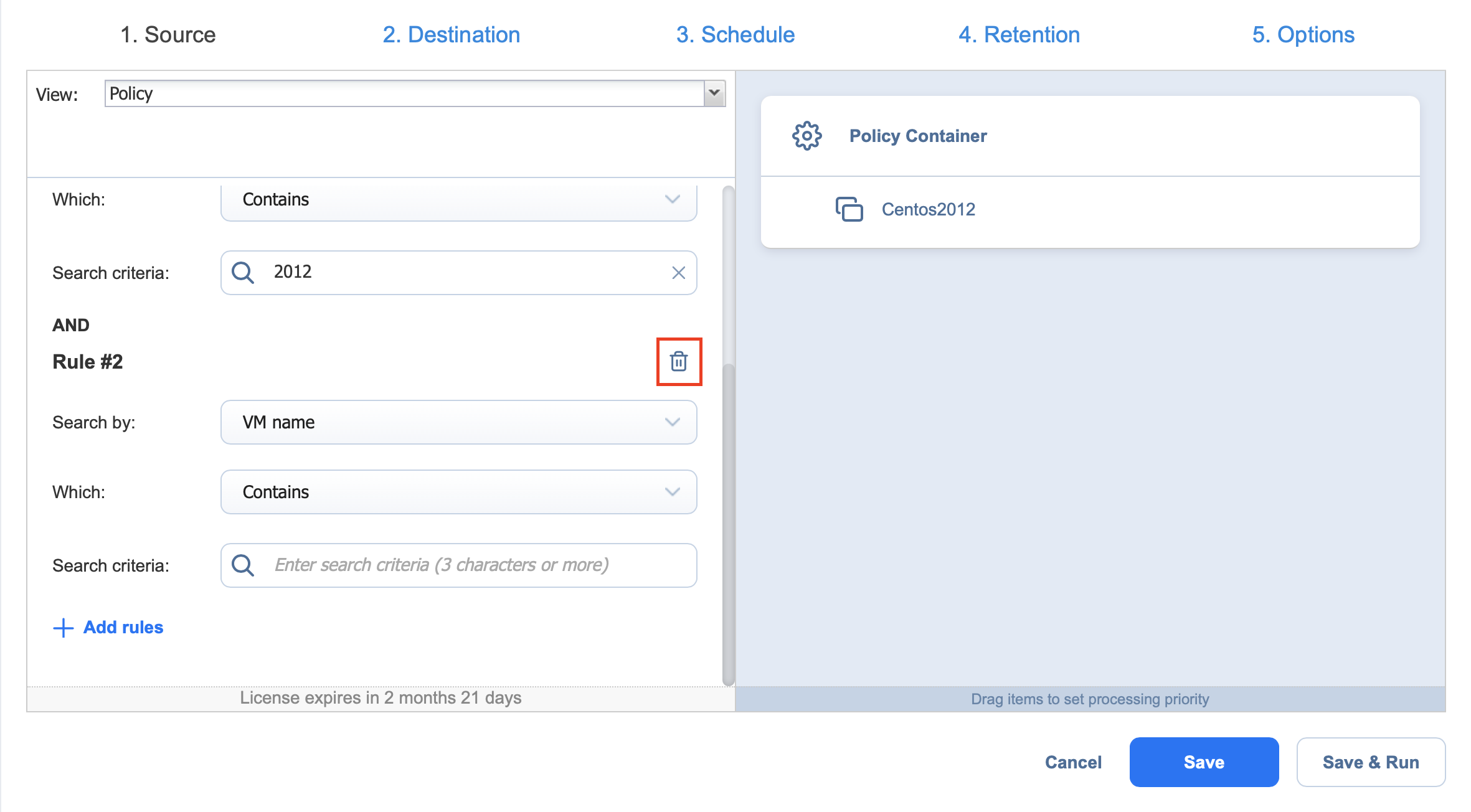
Nota
No se pueden eliminar todas las reglas de política. Una política de job debe tener al menos una regla.